
La solution au problème que la page d'accueil de gestion de phpmyadmin ne s'affiche pas : définissez d'abord les valeurs de DocumentRoot et Directory puis activez les services Apache et MySQL puis entrez l'instruction dans le navigateur pour ouvrir le XAMPP ; page d'accueil ; enfin cliquer sur l'option phpMyAdmin de la barre de menu de gauche suffit.
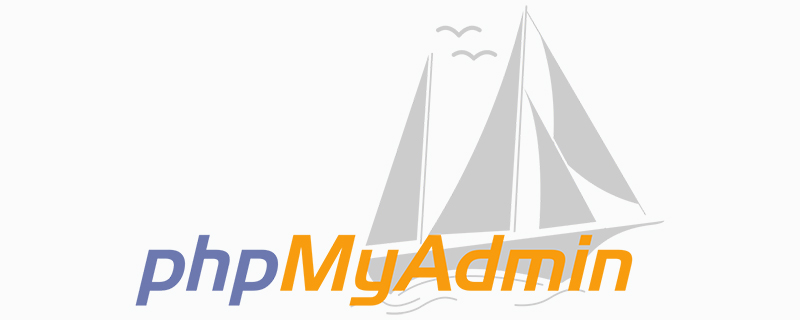
Solution à la page d'accueil de gestion de phpmyadmin qui n'apparaît pas :
Étape 1 : Ouvrir Dans le fichier httpd.conf du dossier conf sous le répertoire d'installation d'Apache, définissez les valeurs DocumentRoot et Directory sur "E:/xampp/htdocs" (mon XAMPP est installé sur le lecteur E).
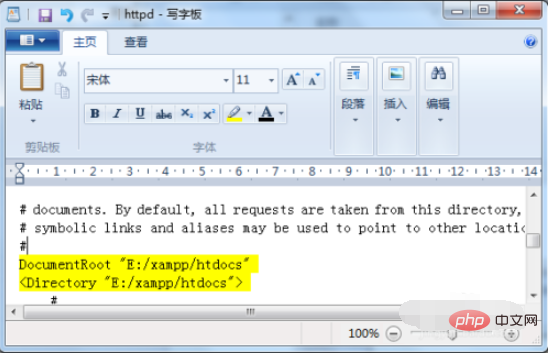
Étape 2 : Ouvrez l'interface de contrôle XAMPP et cliquez sur le bouton [démarrer] pour démarrer les services Apache et MySQL.
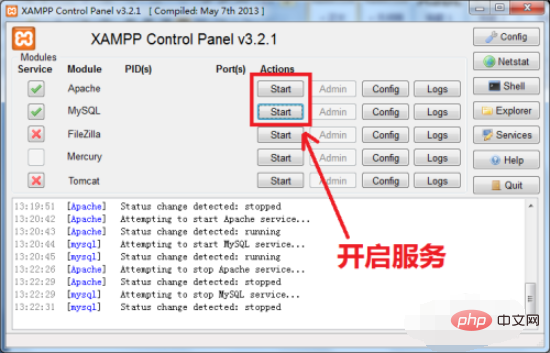
Étape 3 : Lorsque le message affiché dans la figure apparaît, cela signifie que les services Apache et MySQL ont été démarrés avec succès. Si le démarrage échoue, des ports tels que 80 peuvent être occupés. Modifiez simplement le port et démarrez-le.
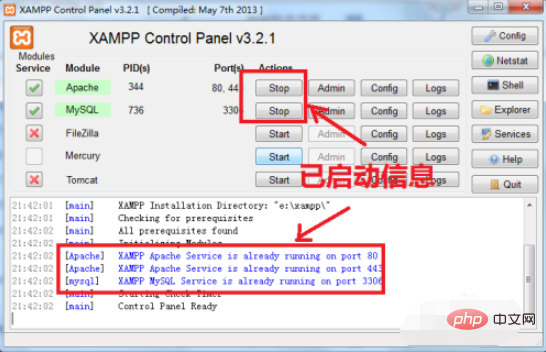
Étape 4 : Ouvrez le navigateur, saisissez http://localhost/xampp/index.php dans la barre d'adresse et la page d'accueil de XAMPP apparaîtra comme indiqué sur l'image ( Remarque : répertoire Apache pour accéder à cette page). Cliquez sur l'option phpMyAdmin dans la barre de menu sur le côté gauche de la page.
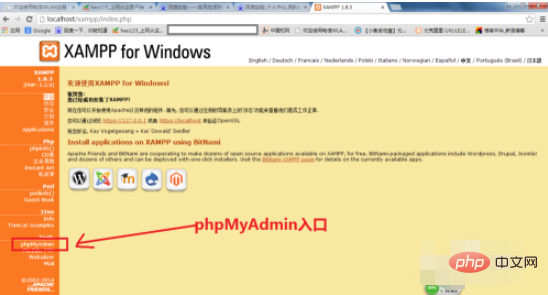
Étape 5 : De cette façon, nous sommes entrés dans la page d'accueil de gestion de phpMyAdmin et pouvons effectuer des opérations MySQL.
Remarque : lors de la première connexion, le serveur phpMyAdmin affiche 127.0.0.1, ce qui signifie qu'il est connecté à la base de données MySQL locale.

Recommandations de tutoriel associées : phpmyadmin
Ce qui précède est le contenu détaillé de. pour plus d'informations, suivez d'autres articles connexes sur le site Web de PHP en chinois!
 Outils de gestion MySQL couramment utilisés
Outils de gestion MySQL couramment utilisés
 Que faire si phpmyadmin ne parvient pas à importer le fichier SQL
Que faire si phpmyadmin ne parvient pas à importer le fichier SQL
 Comment changer phpmyadmin en chinois
Comment changer phpmyadmin en chinois
 Que se passe-t-il lorsque phpmyadmin ne peut pas y accéder ?
Que se passe-t-il lorsque phpmyadmin ne peut pas y accéder ?
 utilisation du descripteur de propriété
utilisation du descripteur de propriété
 Comment activer les fenêtres de l'ordinateur
Comment activer les fenêtres de l'ordinateur
 Comment lier des données dans une liste déroulante
Comment lier des données dans une liste déroulante
 Quels sont les paramètres de configuration du serveur vidéo ?
Quels sont les paramètres de configuration du serveur vidéo ?
 Que sont les instructions de contrôle de flux Java ?
Que sont les instructions de contrôle de flux Java ?